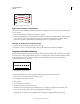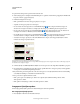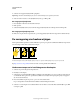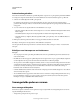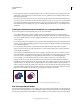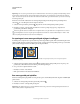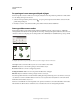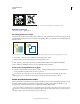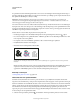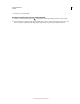Operation Manual
385
INDESIGN GEBRUIKEN
Tekenen
Laatst bijgewerkt 20/5/2011
Voorbeelden van begin- en eindvormen
Pijlen maken met begin- en eindvormen
Met de menu’s Begin en Einde in het deelvenster Lijn kunt u een pijlpunt of een andere vorm toevoegen aan het einde
van een open pad.
1 Teken een lijn met het gereedschap Lijn of maak een open pad.
2 Selecteer de lijn of het pad, open het deelvenster Lijn en kies een stijl in de menu's Begin en Einde. Het menu Begin
past een vorm toe op het eerste eindpunt van een pad (de volgorde wordt bepaald door de volgorde waarin de
punten van het pad zijn getekend) en het menu Einde past een vorm toe op het laatste eindpunt.
De begin- en eindvorm van een pad wisselen
1 Selecteer een pad met het gereedschap Direct selecteren .
2 Kies Object > Paden > Pad omkeren of klik op de knop Pad omkeren in het deelvenster Pathfinder.
Aangepaste lijnstijlen definiëren
Met het deelvenster Lijn kunt u een aangepaste lijnstijl maken. Een aangepaste lijnstijl kan onderbroken of gestippeld
zijn of uit strepen bestaan. Met de stijl kunt u het patroon, de uiteinden en de hoeken van de lijn definiëren. Nadat u
de aangepaste lijnstijl op een object hebt toegepast, kunt u andere lijnkenmerken opgeven, zoals dikte, kleur
tussenruimte en begin- en eindvormen.
Aangepaste lijnstijlen
A. Onderbroken B. Gestippeld C. Streep
Aangepaste lijnstijlen kunnen worden opgeslagen en geladen in andere InDesign-documenten.
1 Kies Venster > Lijn om het deelvenster Lijn weer te geven.
2 Kies Lijnstijlen in het deelvenstermenu.
3 Klik op Nieuw.
4 Voer een naam voor de lijnstijl in.
5 Selecteer bij Type een van de volgende opties:
• Onderbroken om een stijl met streepjes te definiëren die op een gelijke of ongelijke afstand van elkaar staan.
• Streep om een gestreepte stijl met een of meer parallelle lijnen te definiëren.
• Gestippeld om een stijl met puntjes te definiëren die op een gelijke of ongelijke afstand van elkaar staan.
A
B
C